Az űrlapok használata az Adobe Acrobat programban felsőbb szintre emelheti a dokumentumaidat. Az űrlapszerkesztés funkcióval képes leszel vonzó és funkcionális Gombokat létrehozni, amelyek különféle műveleteket végeznek el a PDF-dokumentumban. Itt tanulhatsz, hogyan tudsz gombokat hozzáadni és beállítani, hogy például kinyomtassák a dokumentumot, vagy teljes képernyős módban jelenítsék meg.
Legfontosabb megállapítások
- Lehetséges gombokat létrehozni az Adobe Acrobat programban, amelyek különféle műveleteket hajtanak végre.
- A gombok formázása egyszerű, lehetővé teszi a beállítások módosítását, mint például betűméret, -típus és -szín.
- Olyan műveletek, mint a Nyomtatás vagy a Teljes képernyő üzemmód könnyen beállíthatók a gombok tulajdonságai révén.
Lépésről lépésre útmutató
1. lépés: Űrlap előkészítése
Első lépésként meg kell nyitnod a PDF-dokumentumot, amelyben el szeretnéd illeszteni a gombokat. Az űrlapszerkesztés funkciót aktiválhatod úgy, hogy kiválasztod a "Űrlap előkészítése" lehetőséget a menüben. Ez lehetővé teszi számodra a szükséges beállítások elvégzését.
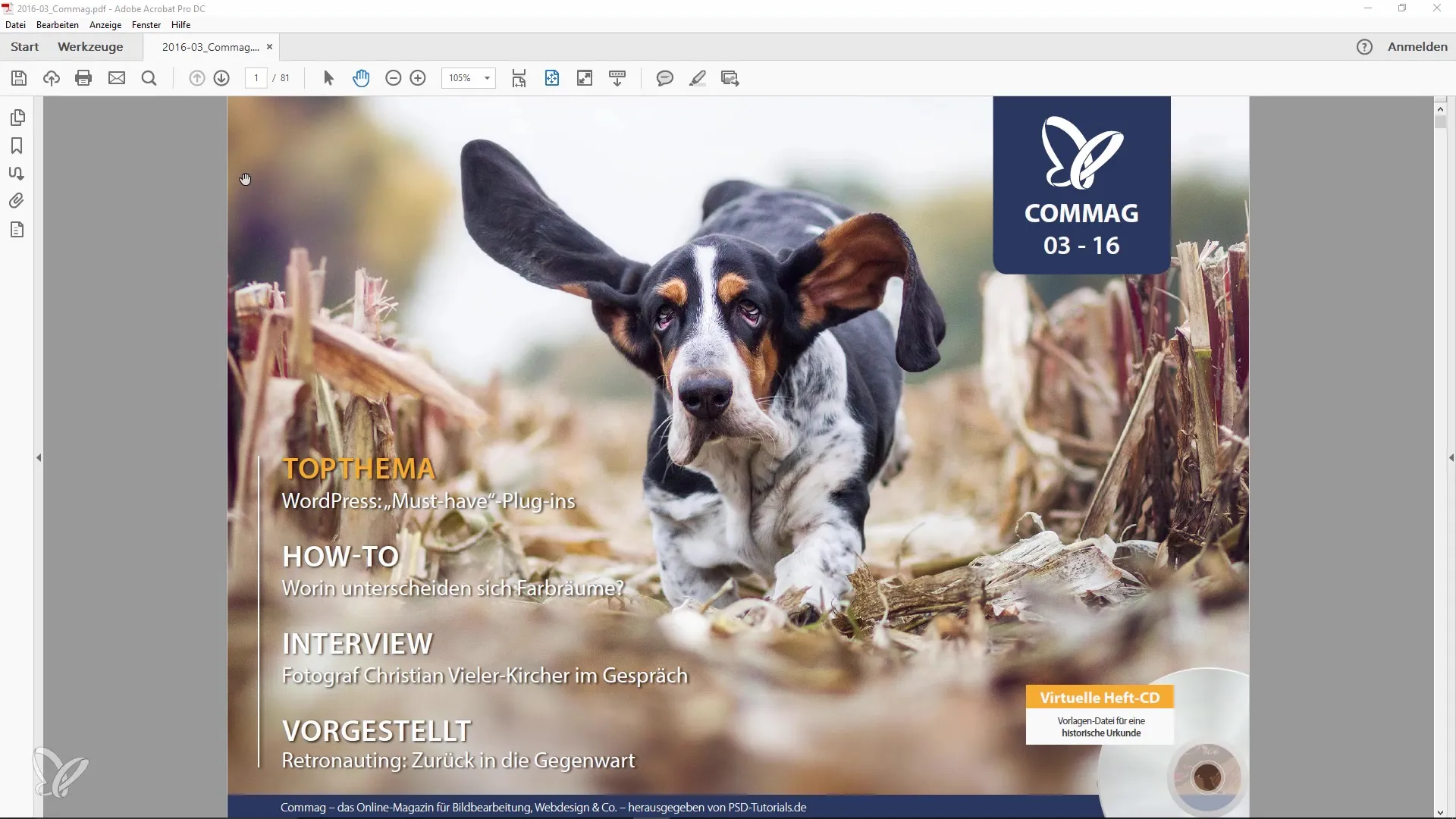
2. lépés: Gomb hozzáadása
Az űrlapszerkesztés aktiválása után a menüben tudsz egy gombot hozzáadni. Válaszd ki a megfelelő helyet a dokumentumban, ahol a gomb megjelenik majd, és add hozzá.
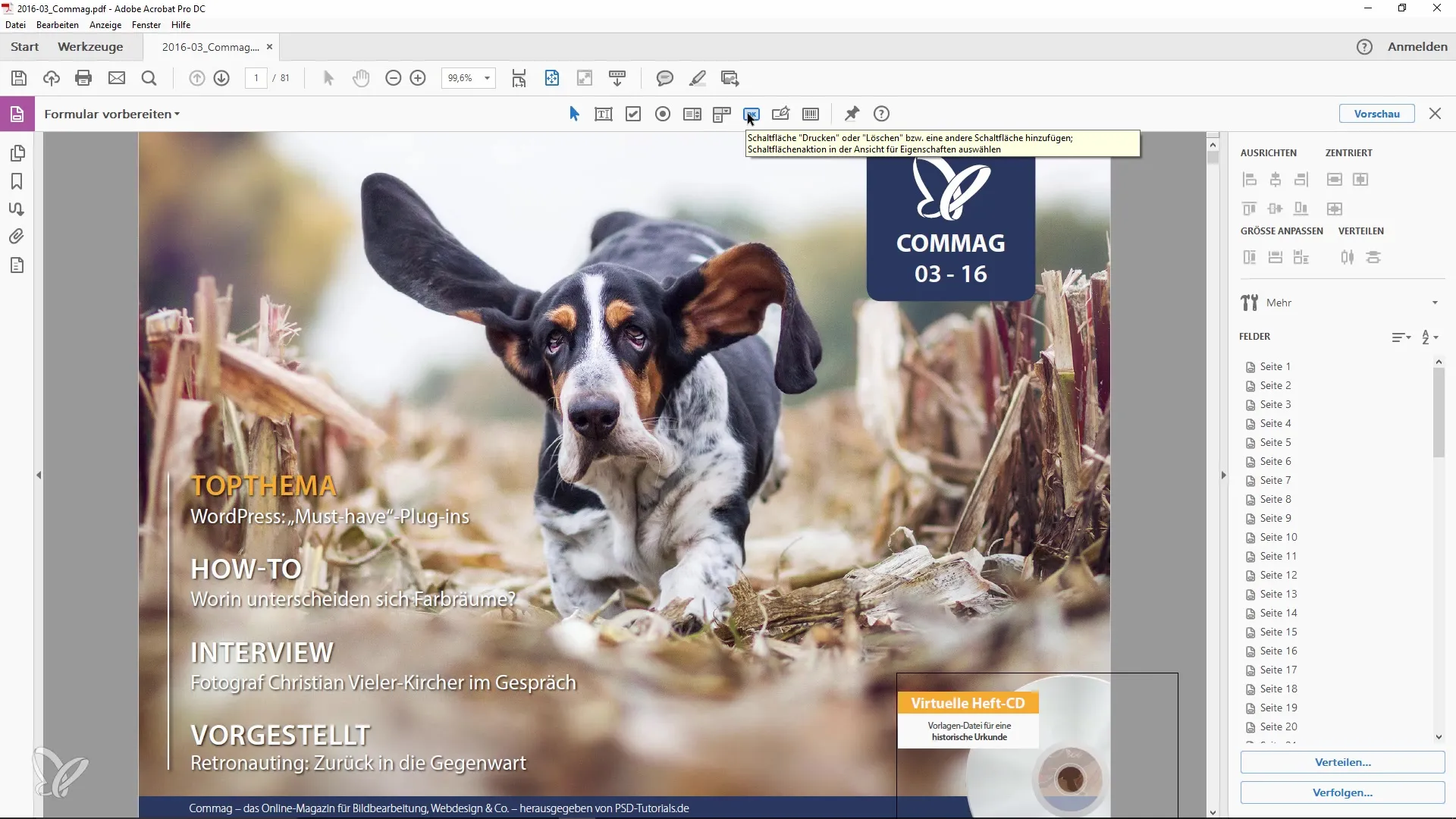
3. lépés: Gomb elnevezése
Most adhatsz egy nevet a gombnak, ami leírja, hogy melyik műveletet kell végrehajtania. Egy gyakori név lehet "Nyomtatás". Jobb kattintással kattints a gombra, majd válaszd a "Tulajdonságok" lehetőséget. Itt megváltoztathatod a feliratot.
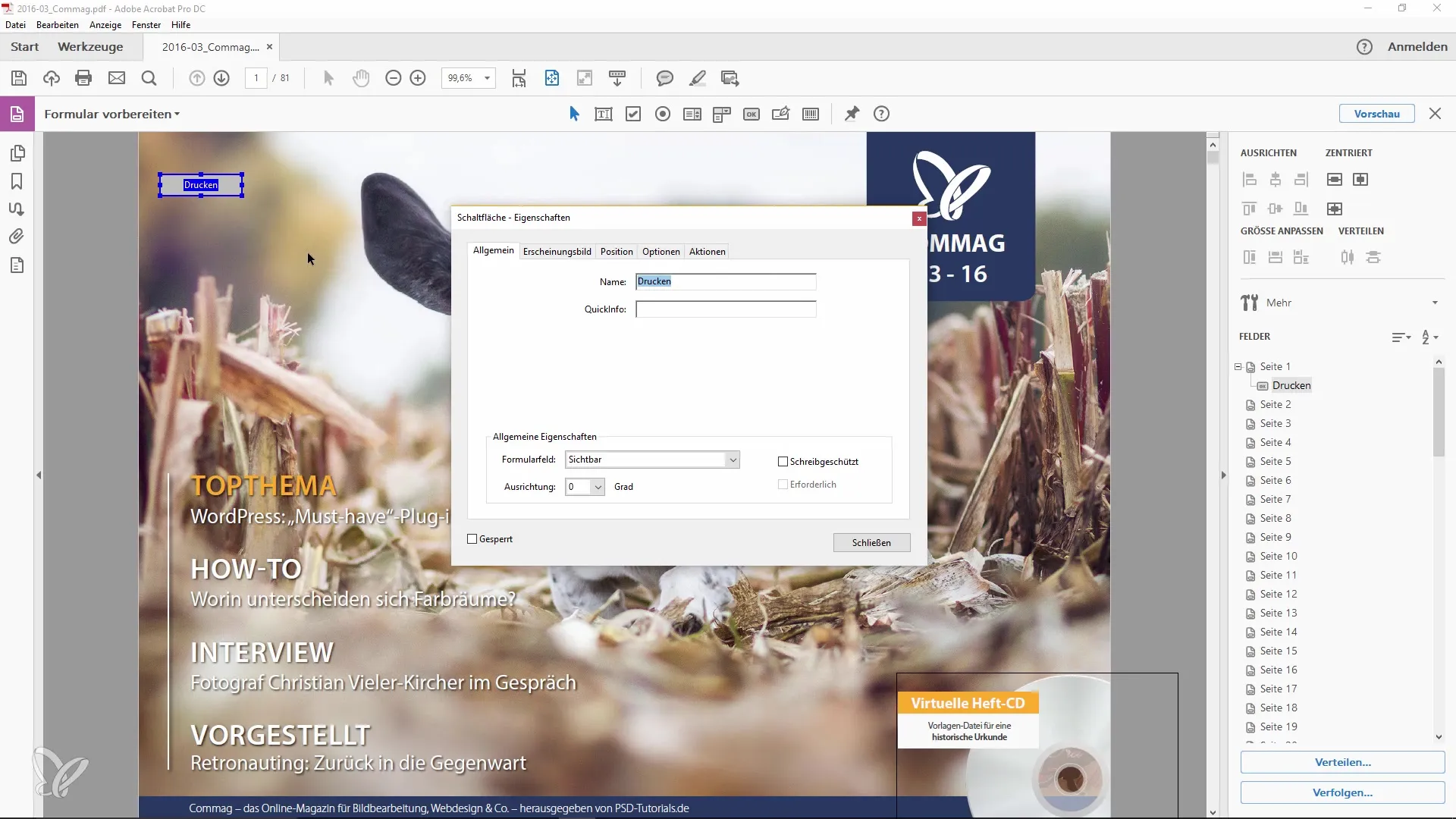
4. lépés: Betűtípus és méret beállítása
A Tulajdonságok ablakban lehetőséged van megváltoztatni a szöveg betűtípusát, méretét és színét a gombon. Győződj meg róla, hogy a gomb jól látható és vonzó megjelenésű legyen.
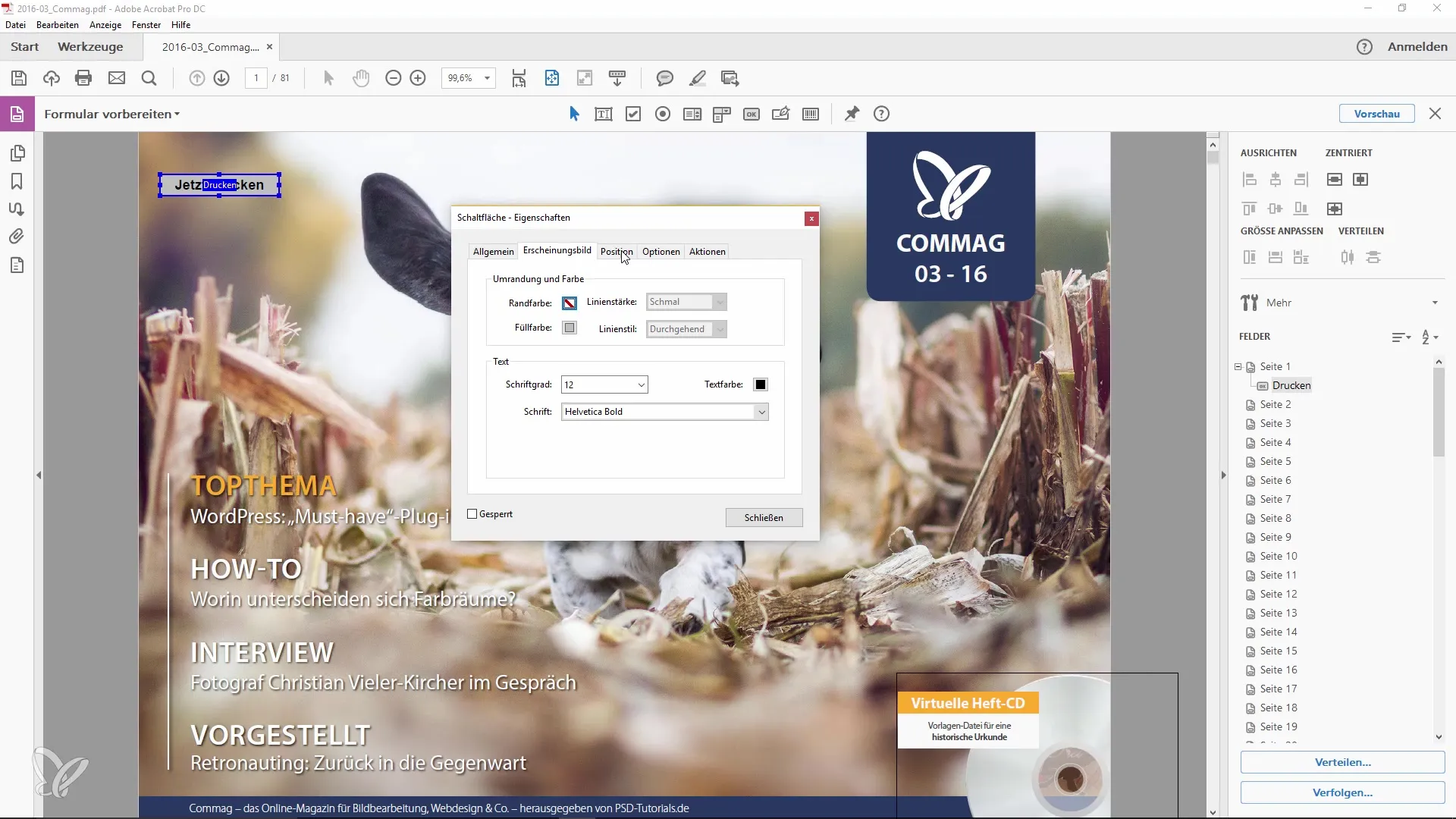
5. lépés: Művelet meghatározása
Menj az Aktion elemre az Tulajdonságok ablakban. Itt kiválaszthatod az akciót, amelyet a gombra kattintva hajtson végre. Válaszd ki a "Menüparancs végrehajtása" lehetőséget, majd kattints a "Hozzáadás" gombra. Ezután válaszd ki a "Fájl nyomtatása" lehetőséget a műveletek listájáról.
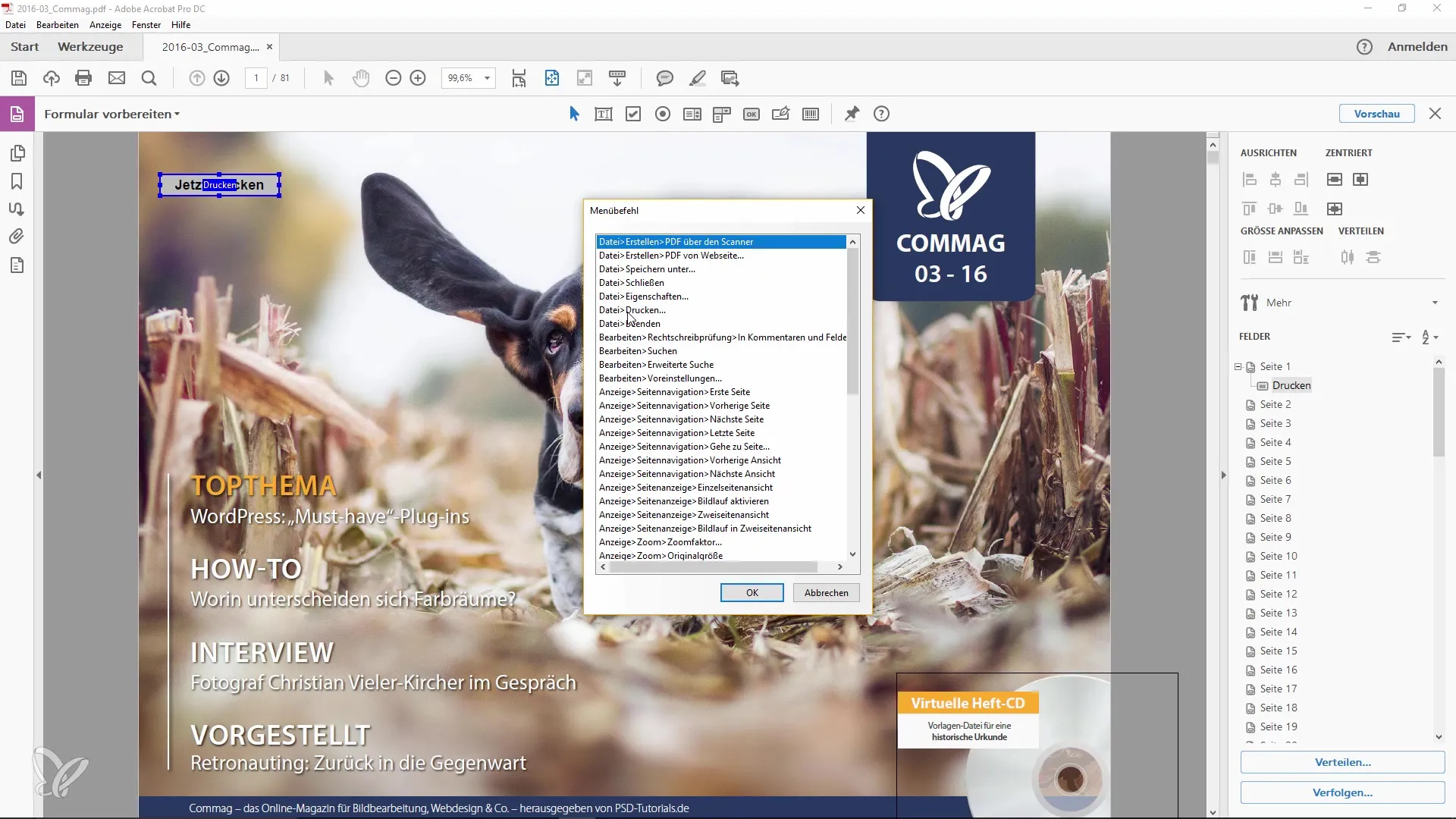
6. lépés: Gomb tesztelése
Az ellenőrzés érdekében megtekintheted a űrlap előnézetét, majd kattinthatsz a gombra. Látnod kell, hogy megjelenik a nyomtatási párbeszédpanel, ami azt jelzi, hogy minden helyesen van beállítva.
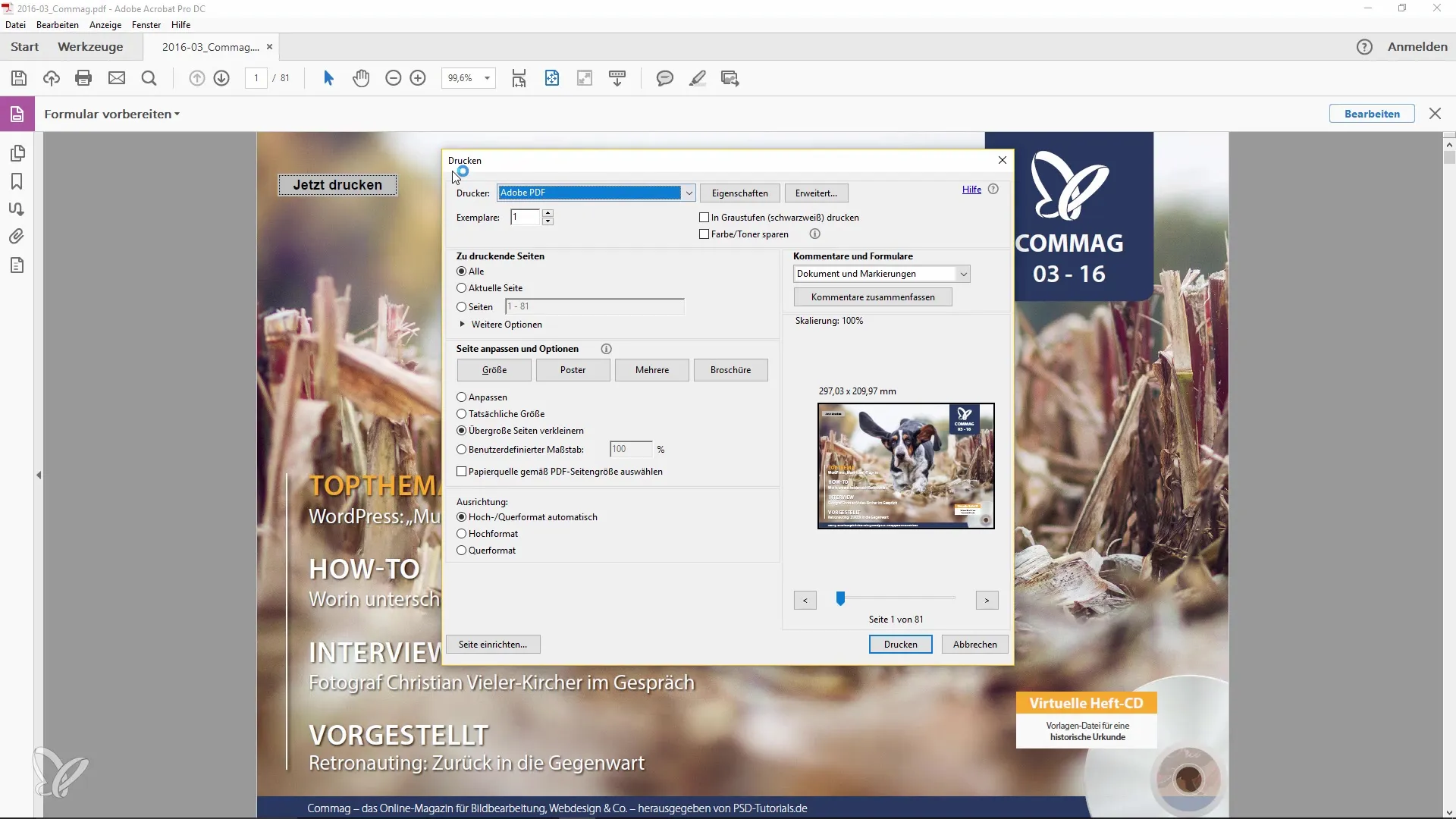
7. lépés: Második gomb létrehozása
Ha szükséged van egy további gombra, akkor az első gombot egyszerűen másold le az idő megtakarítása érdekében. Használd a Ctrl + C és Ctrl + V billentyűket. Ezután állítsd be az új gomb tulajdonságait.
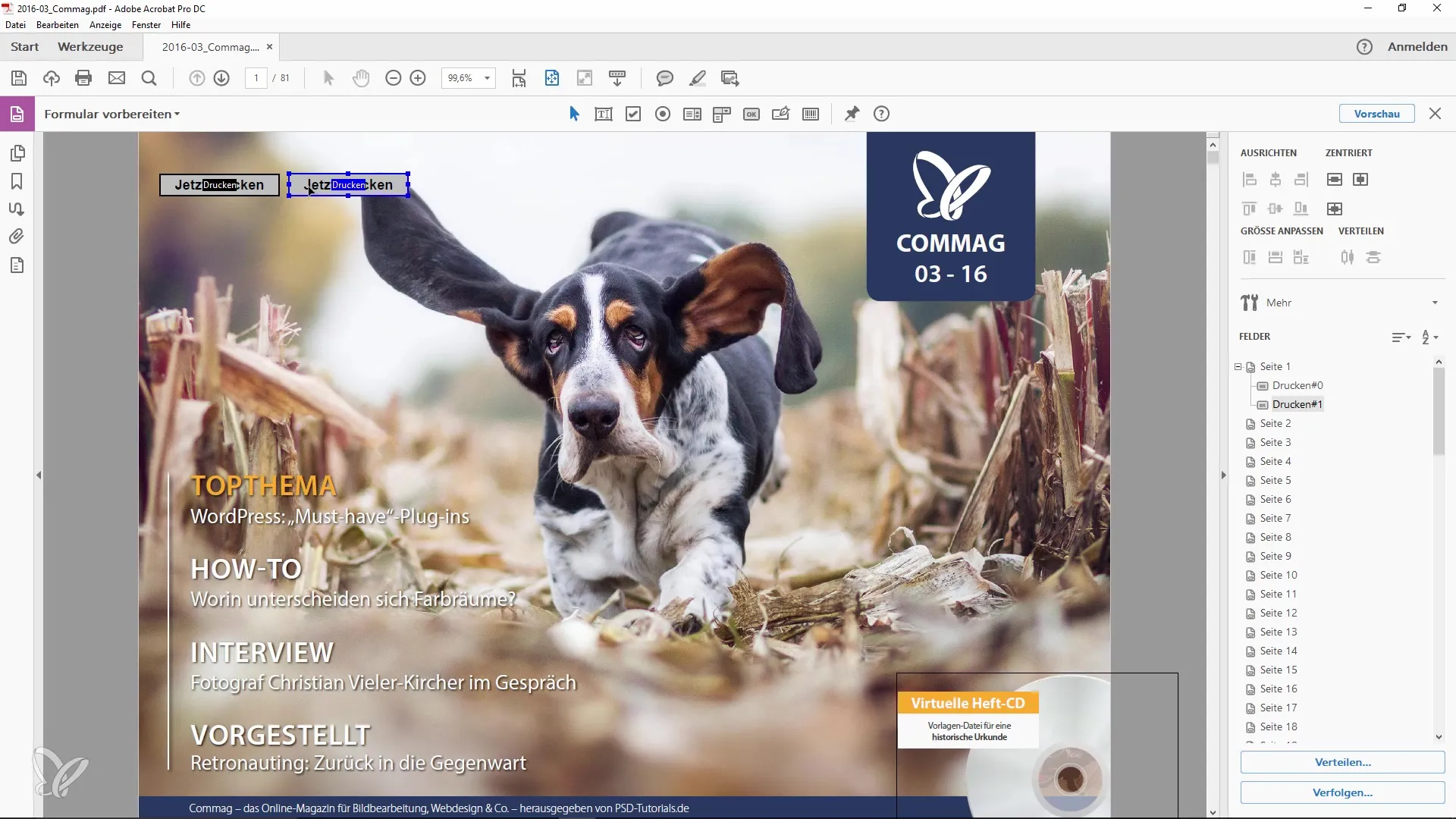
8. lépés: Teljes képernyős mód beállítása
Nevezd el az új gombot például "Teljes képernyő", és állítsd be az akciót úgy, hogy a dokumentum teljes képernyős módban jelenjen meg. Ehhez kattints az "Akción" beállításokra, majd válaszd ki a megfelelő menüpontot.
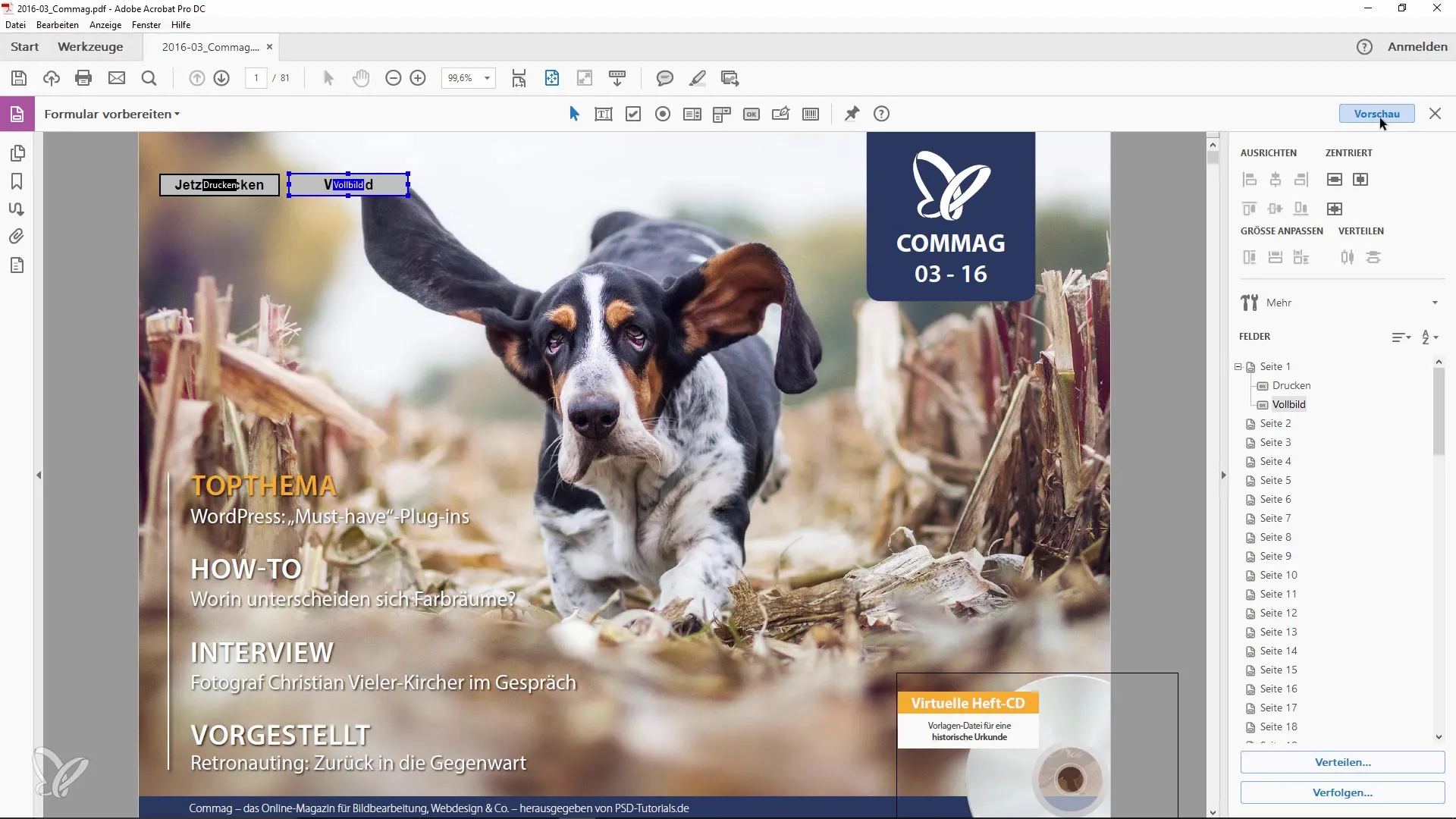
9. lépés: Gomb kipróbálása
Most kipróbálhatod az űrlapot, beleértve az új gombokat. Ügyelj arra, hogy a Teljes képernyő mód megfelelően működjön, és teszteld újra a Nyomtatás gombot is.
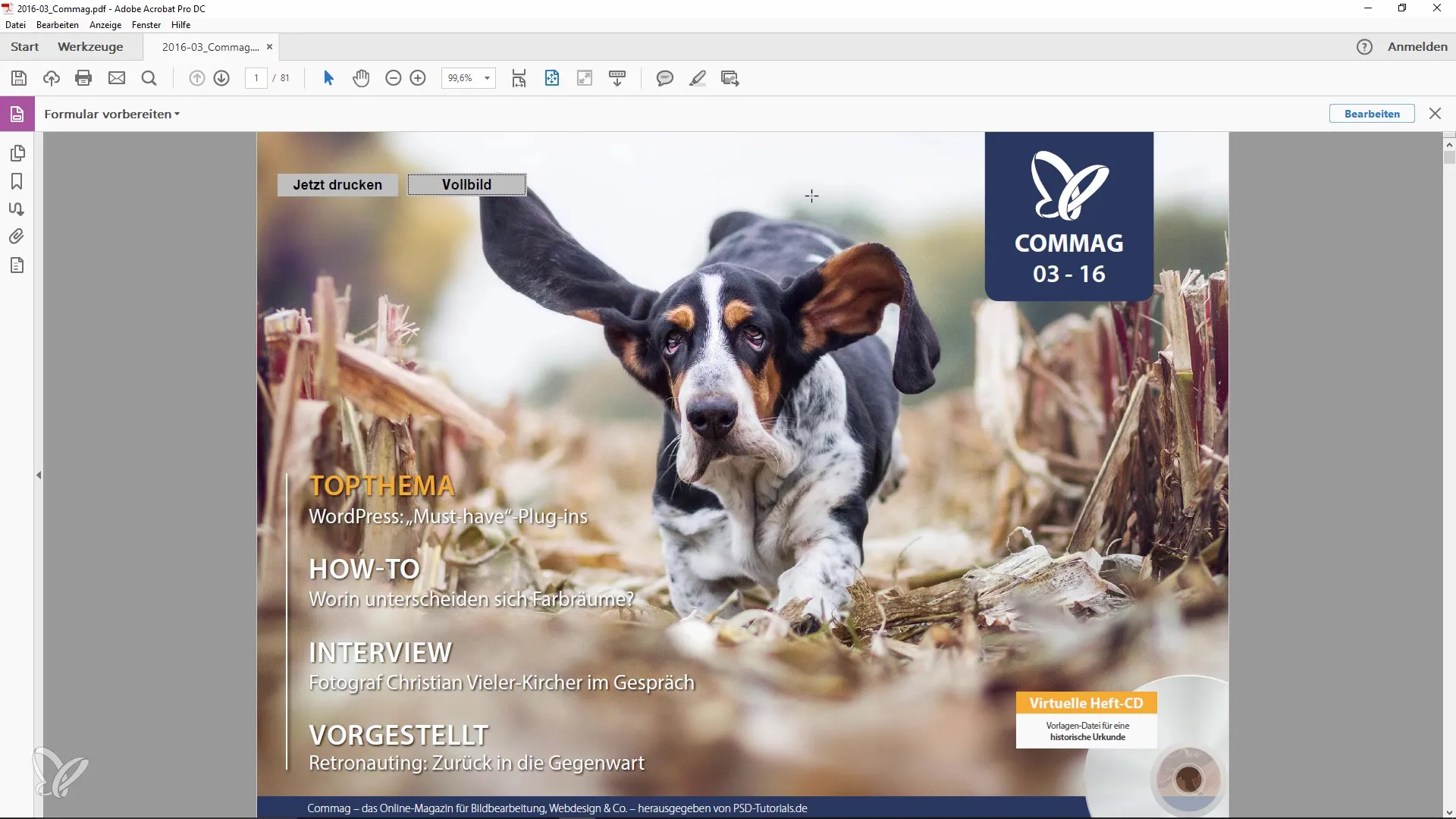
10. lépés: Folyamat befejezése és mentése
Végül győződj meg róla, hogy az összes változtatást elmentetted. Hagyd el a űrlapszerkesztést, és ellenőrizd újra, hogy minden funkció úgy működik-e, ahogy elképzelted.
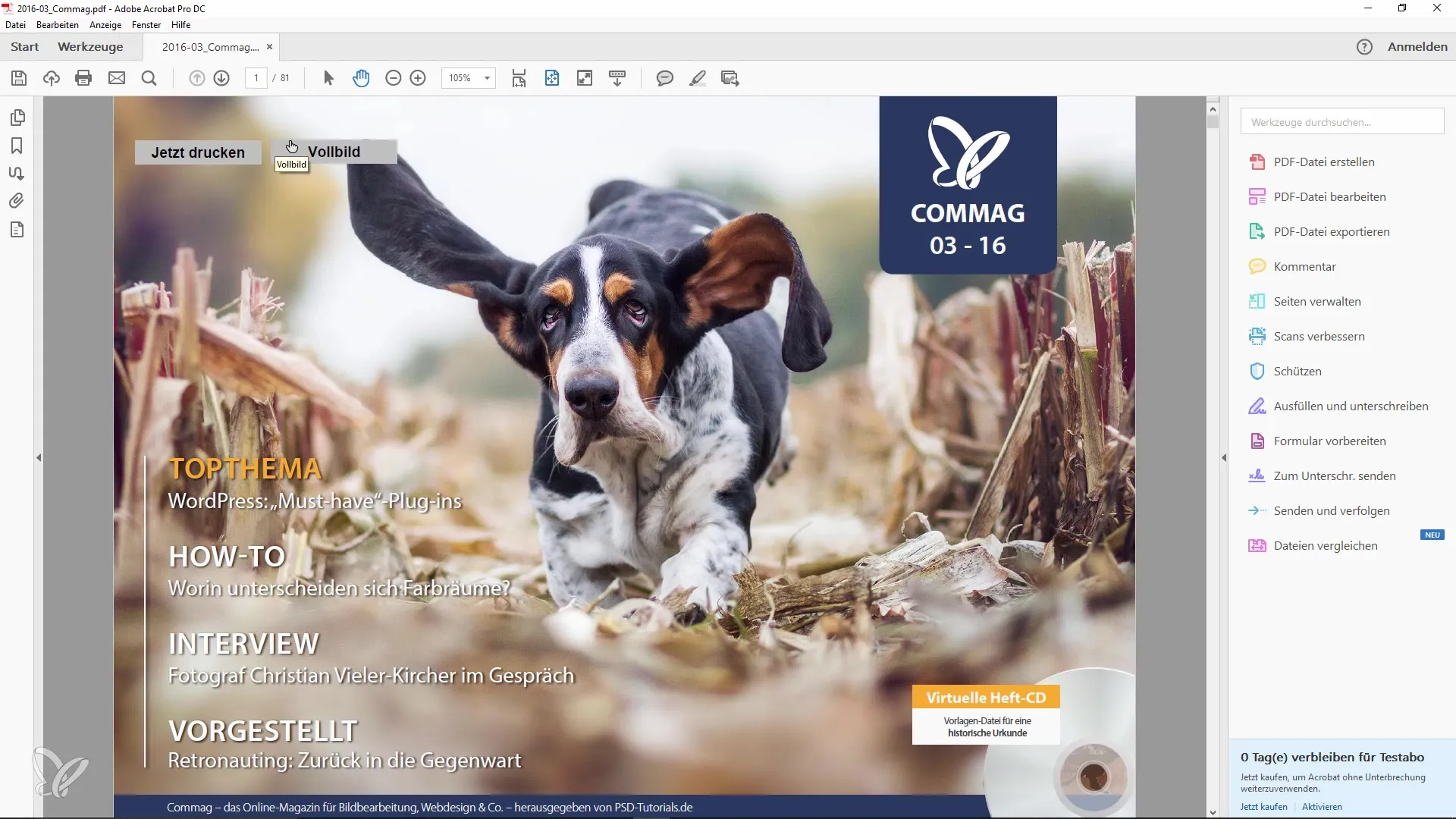
Összefoglalás
A gombok használata az Adobe Acrobatban hatékony módszer a PDF-dokumentumaid interaktivitásának és funkcionalitásának növelésére. Az itt leírt lépések segítségével könnyedén hozzáadhatsz és testre szabhatsz gombokat nyomtatáshoz vagy teljes képernyős módban való megjelenítéshez. Használd ezt az útmutatót, hogy vonzóbbá és felhasználóbarátabbá tedd dokumentumaidat.
Gyakran Ismételt Kérdések
Hogyan adhatok hozzá egy gombot az Adobe Acrobatban?A "Űrlap előkészítése" funkciót kell aktiválni, majd be kell illeszteni a gombot a kívánt helyre.
Milyen műveleteket rendelhetek egy gombhoz?Olyan műveleteket rendelhetsz hozzá, mint a nyomtatás, teljes képernyős megjelenítés vagy más menüparancsok.
Lehet-e testre szabni egy gomb megjelenését?Igen, megváltoztathatod a gomb betűtípusát, színét és méretét.


